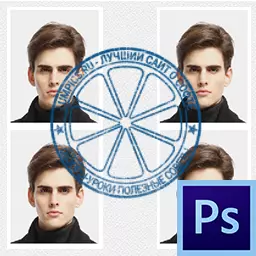
日常生活では、各人はさまざまな文書のために写真を設ける必要がある場合の状況で状況に入っています。今日は、Photoshopのパスポートの写真を作る方法を学びます。
写真|写真フォトショップの文書
印刷写真はまだなければならないので、お金ではなく時間を節約する目的で空白を作ります。 USBフラッシュドライブに記録できるワークピースを作成し、写真のシールに起因するか、自分で印刷します。
続行しましょう。
私たちはここでスナップショットのレッスンのために見つけました:

公式写真の写真
- サイズ:35×45 mm。
- 色または白黒。
- ヘッドサイズ - 写真サイズ全体の80%以上。
- ヘッドへの写真の上端からのインデントは5 mm(4 - 6)です。
- 毎月きれいな白やライトの灰色の背景。
今日の要件について詳しくは、検索エンジンで入力して読むことができます"ドキュメントの要件の写真"。レッスンのために、私たちにとって十分でしょう。
それで、背景にすべてが順番に並んでいます。背景があなたの写真にモノラルではない場合は、その人を背景から分離する必要があります。これを行う方法は、下のリンクの記事を読んでください。
もっと読む:「Photoshopでオブジェクトをカットする方法」
ステージ1:画像準備
私たちの写真では1つの欠点があります - 目は暗くなり過ぎる。
- ソースレイヤのコピーを作成します(Ctrl + J.)そして補正層を適用する「曲線」.
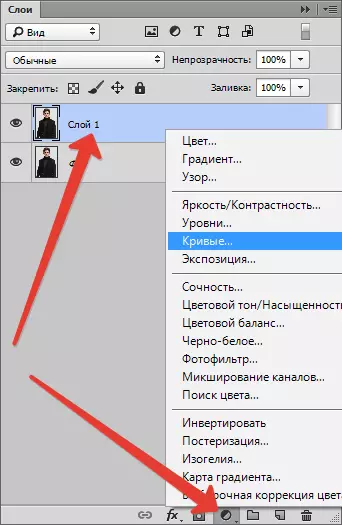
- 私は左右に曲線を必要な説明の達成に拭きます。
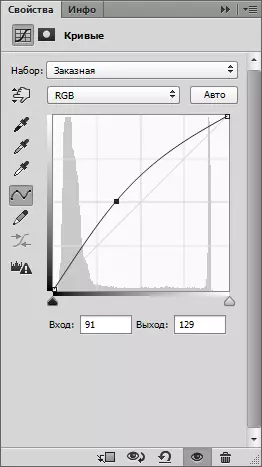
結果:

ステージ2:ワークピースから作業しています
- 新しい文書を作成してください。
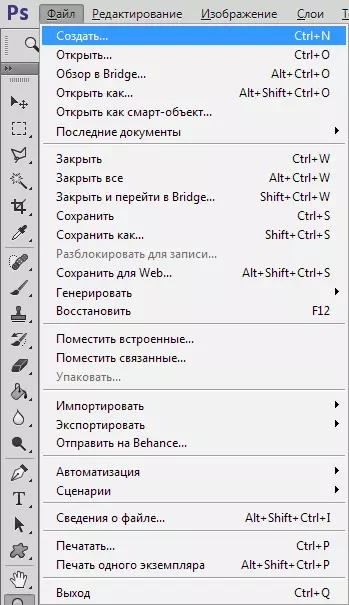
サイズ35×45 mm、許可300 dpi.
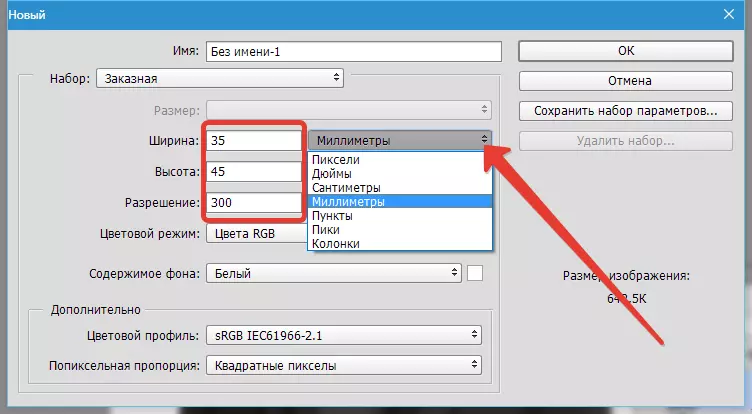
- それからそのガイドと区別します。キーの組み合わせでルールをオンにしますCtrl + R.、行の右ボタンをクリックして、ミリメートルを単位として選択します。
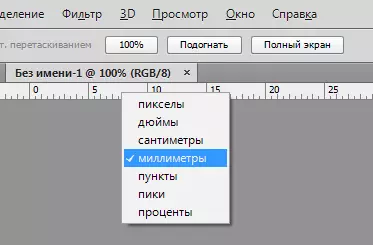
これで、ライン上で左ボタンを押して解放することなくガイドを引きます。最初のものは4 - 6 mm上端から。
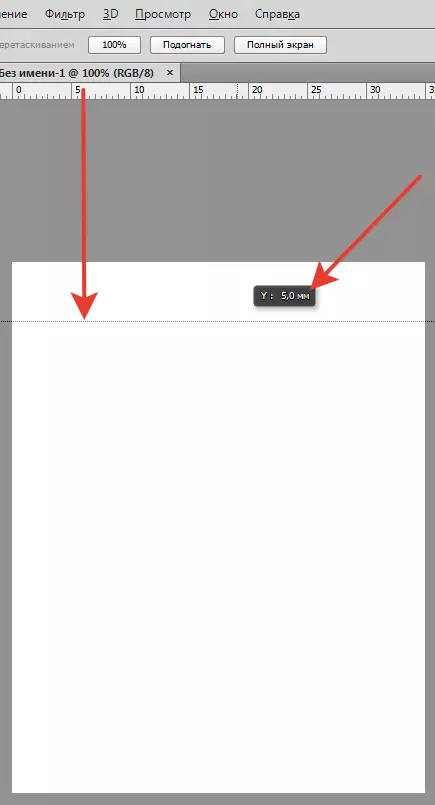
計算(ヘッドのサイズ - 80%)によると、次のガイドはおよそになります32~36 mm最初から。それで、34 + 5 = 39 mm。
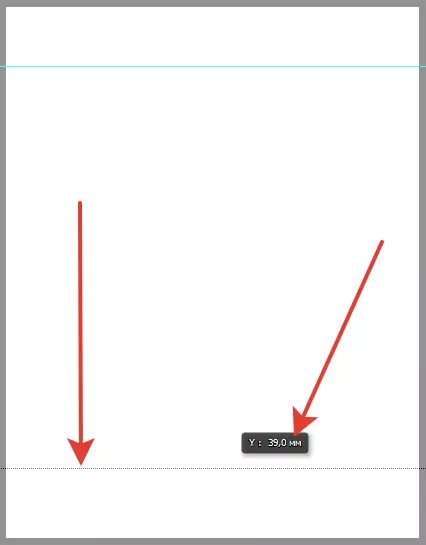
- 垂直方向に写真の真ん中を祝うのは余分なものではありません。メニューに行きます"意見"そしてバインディングをオンにします。
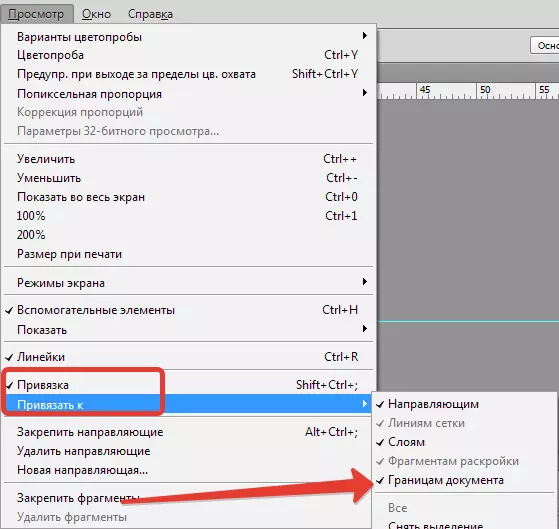
次にキャンバスの真ん中に「固着」されるまで、垂直ガイドを(左線から)引きます。
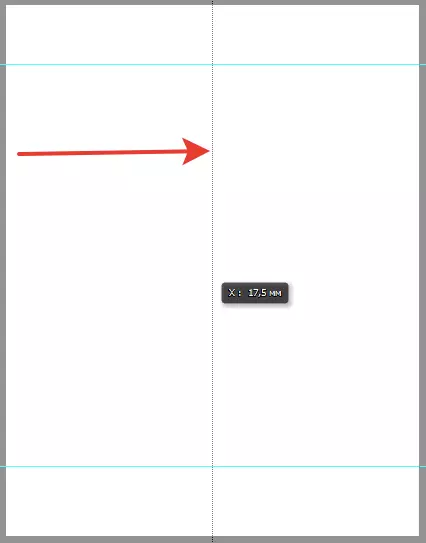
- スナップショットでタブに移動し、レイヤーをカーブとレイヤーに対象とします。レイヤー上の右ボタンを押して項目を選択するだけです「前のと組み合わせる」.
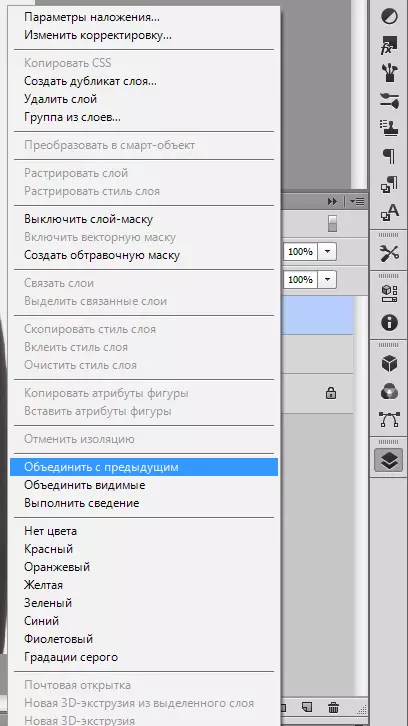
- ワークスペースからスナップショットを使用してタブを解除することで(タブを引き下げて引き下げます)。
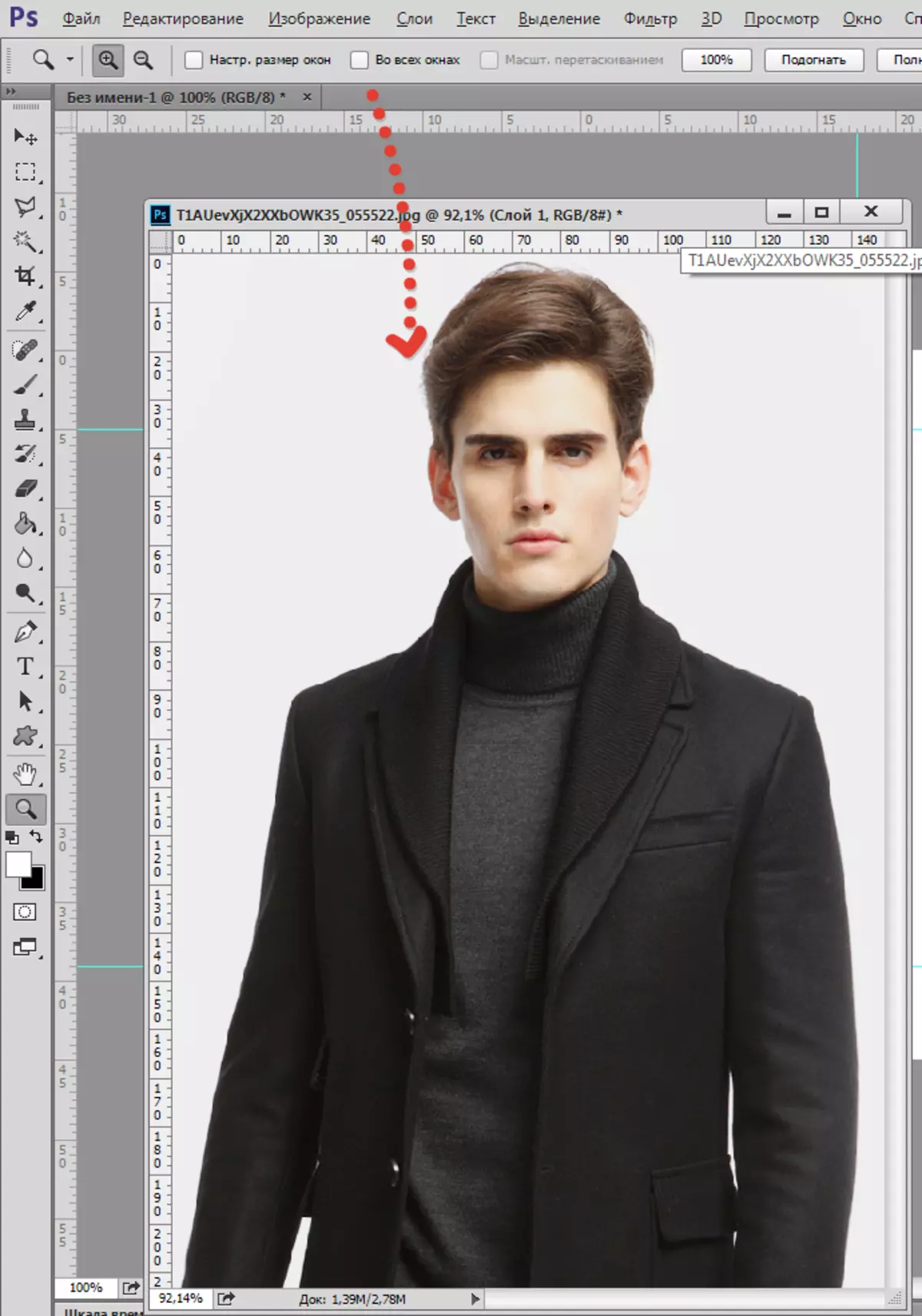
- それから楽器を選ぶ"動き"そして画像を新しい文書にドラッグします。アクティブ化されたトップレイヤ(スナップショット付きのドキュメント上)にする必要があります。
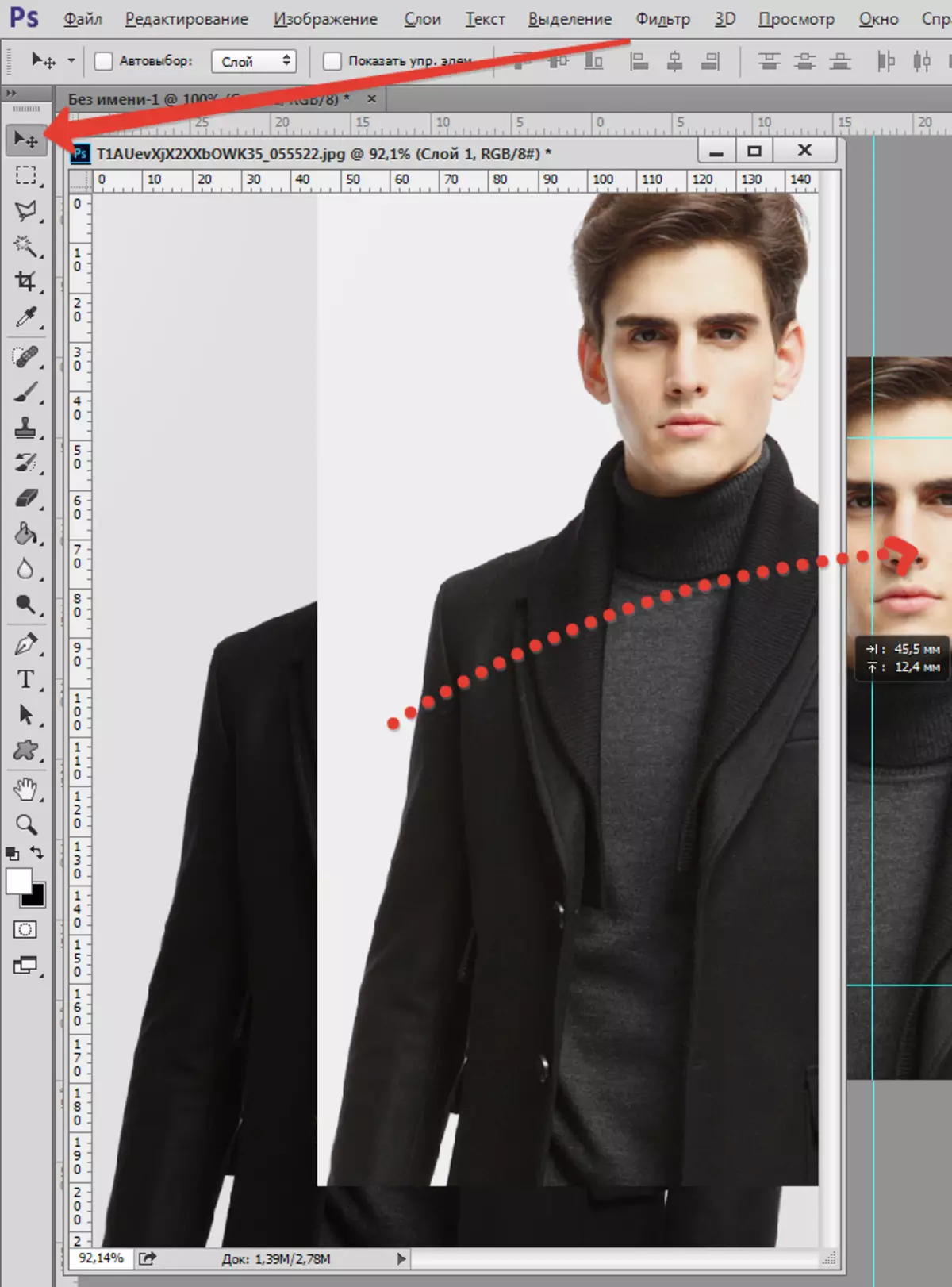
- タブ領域にタブを置きます。
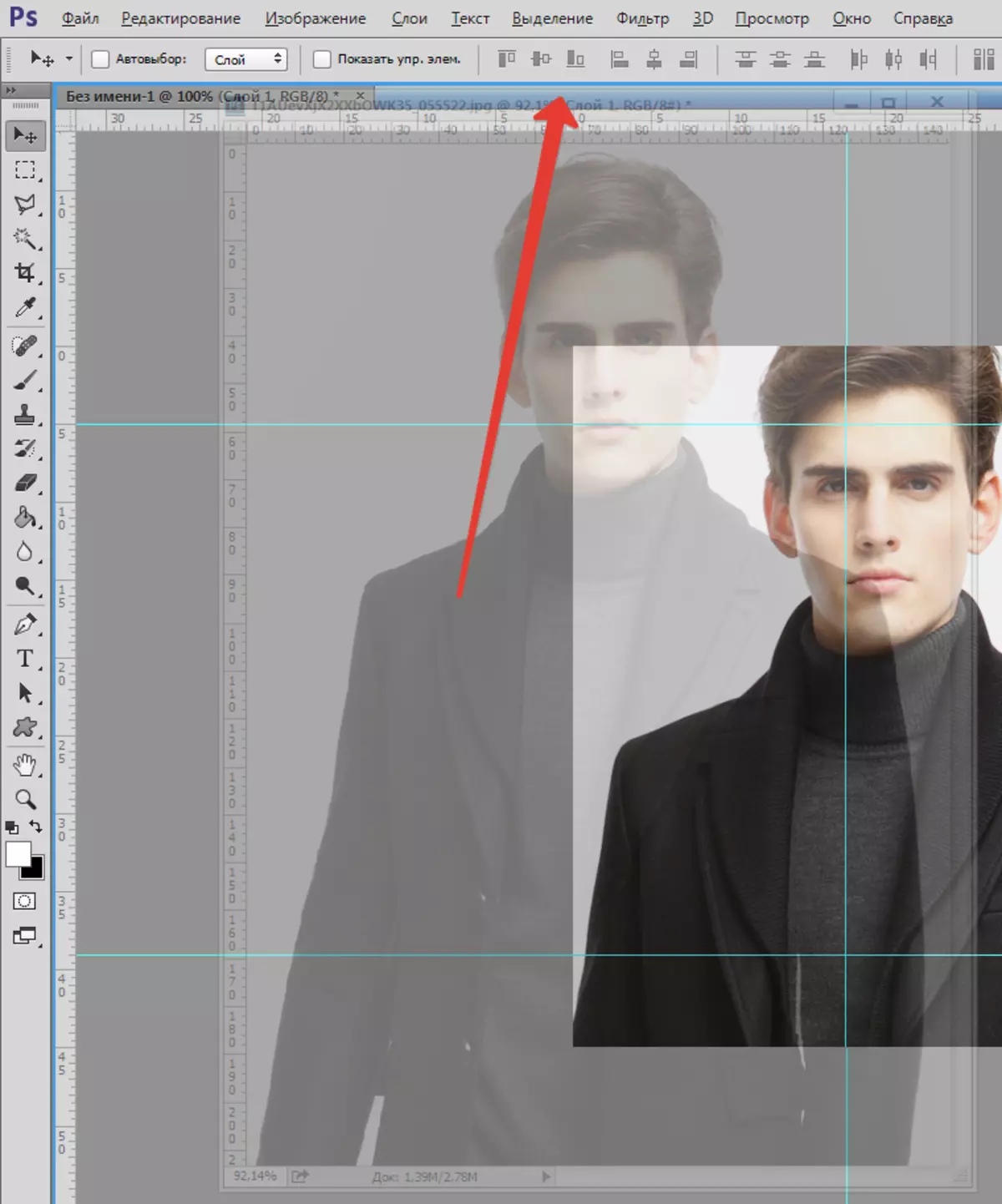
- 新しく作成された文書に移動して作業を続けます。キーボードキーを押してくださいCtrl + T.そしてガイドによって制限された寸法のためのレイヤをカスタマイズします。プロポーションを保存するためにシフトをクランプすることを忘れないでください。
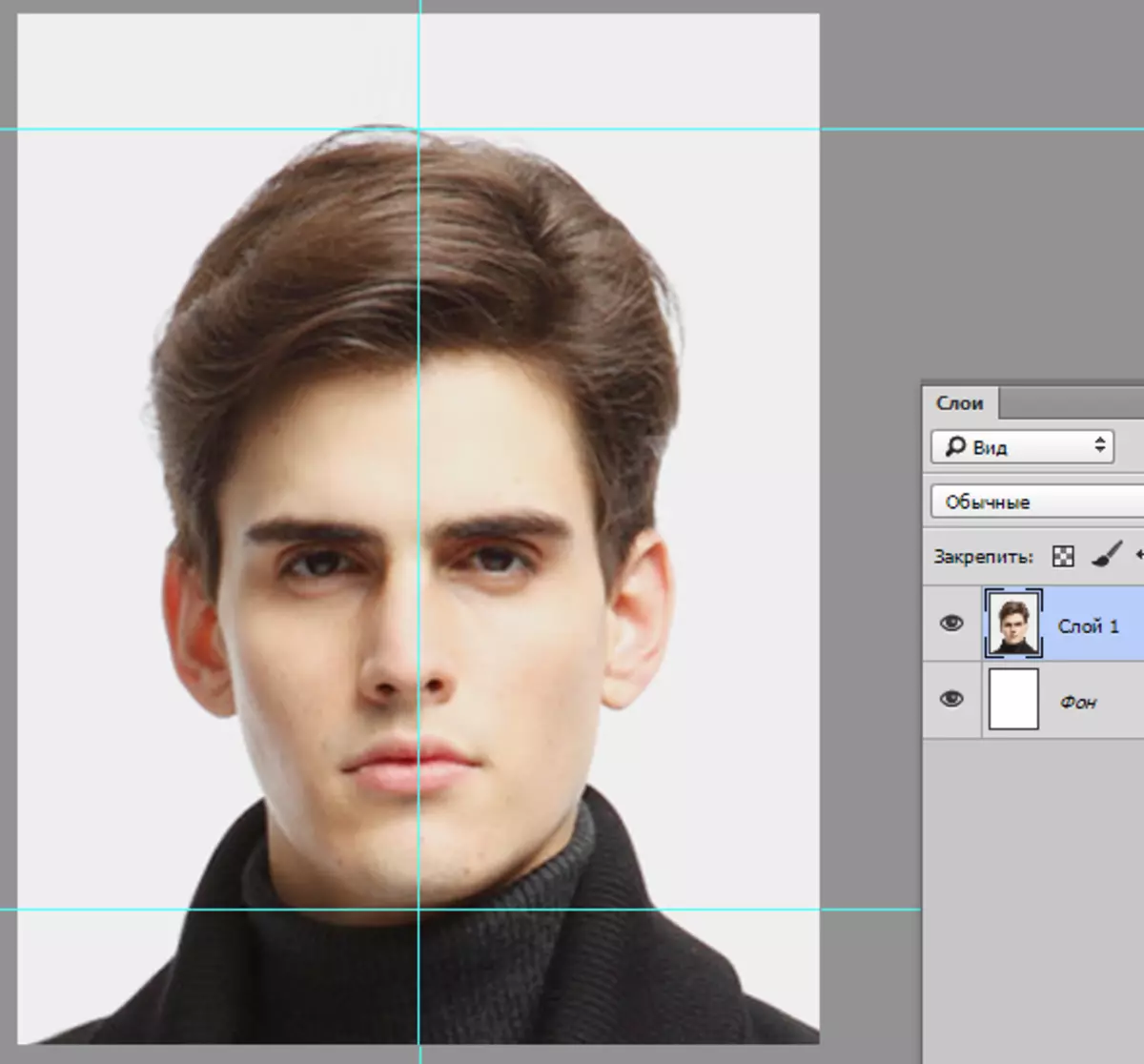
- 次に、そのようなパラメータを含む別の文書を作成します。
- セット - 国際紙のフォーマット。
- サイズ - A6;
- 解像度 - 1インチあたり300ピクセル。
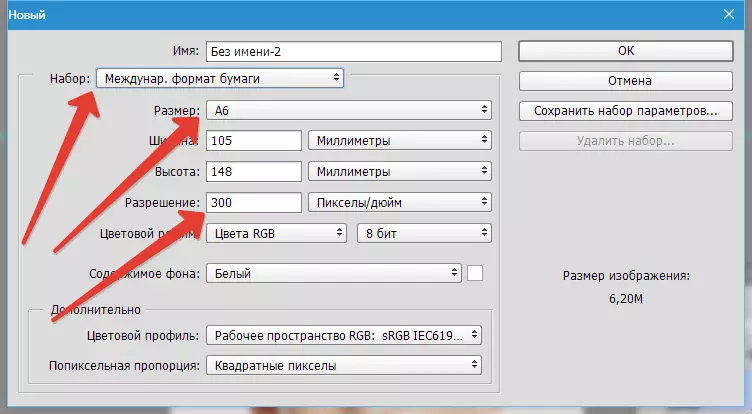
- スナップショットに移動し、編集してクリックするCtrl + A..
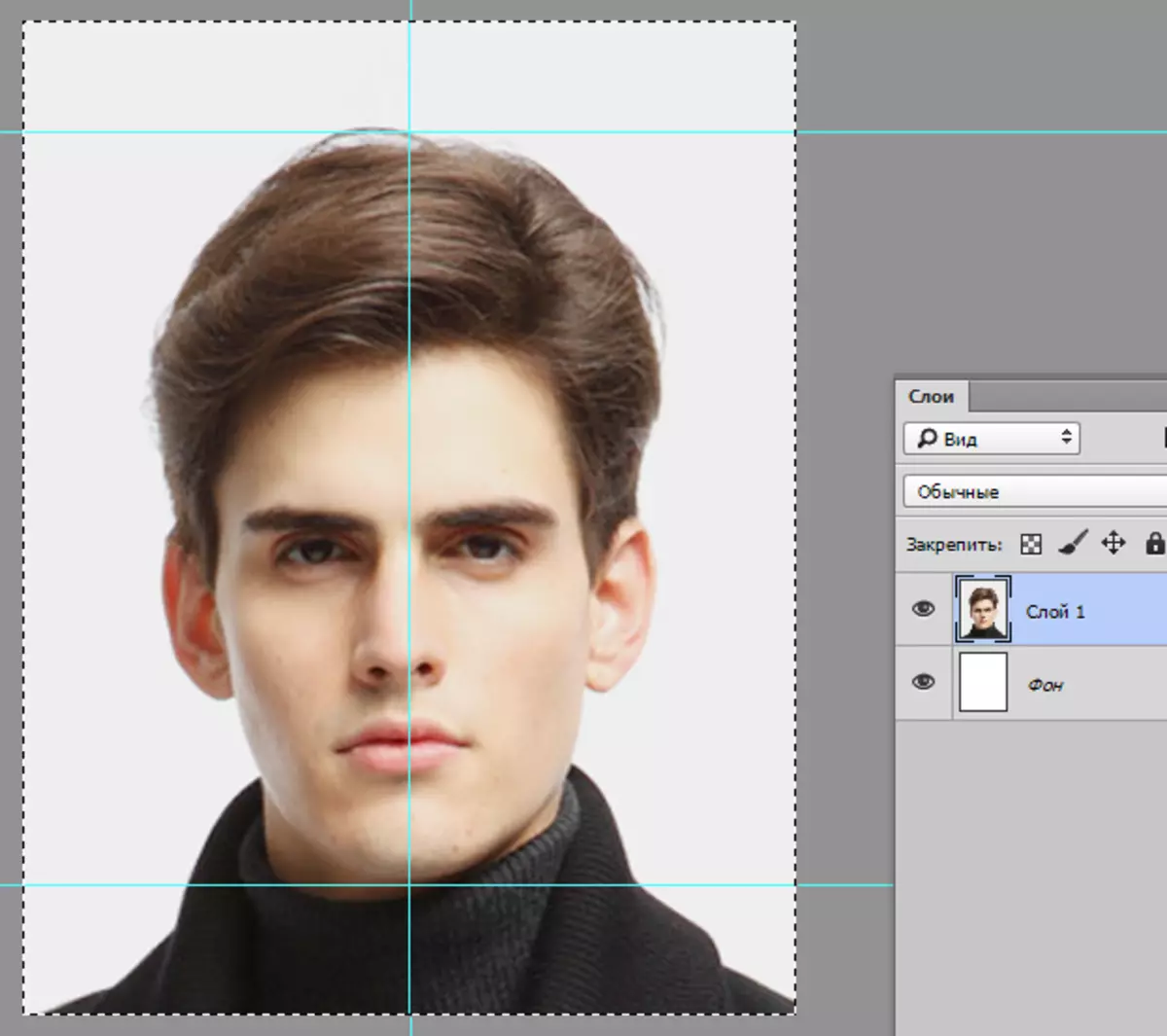
- タブをもう一度取り外し、ツールを取ります"動き"専用領域を新しいドキュメント(どちらのA6)にドラッグします。
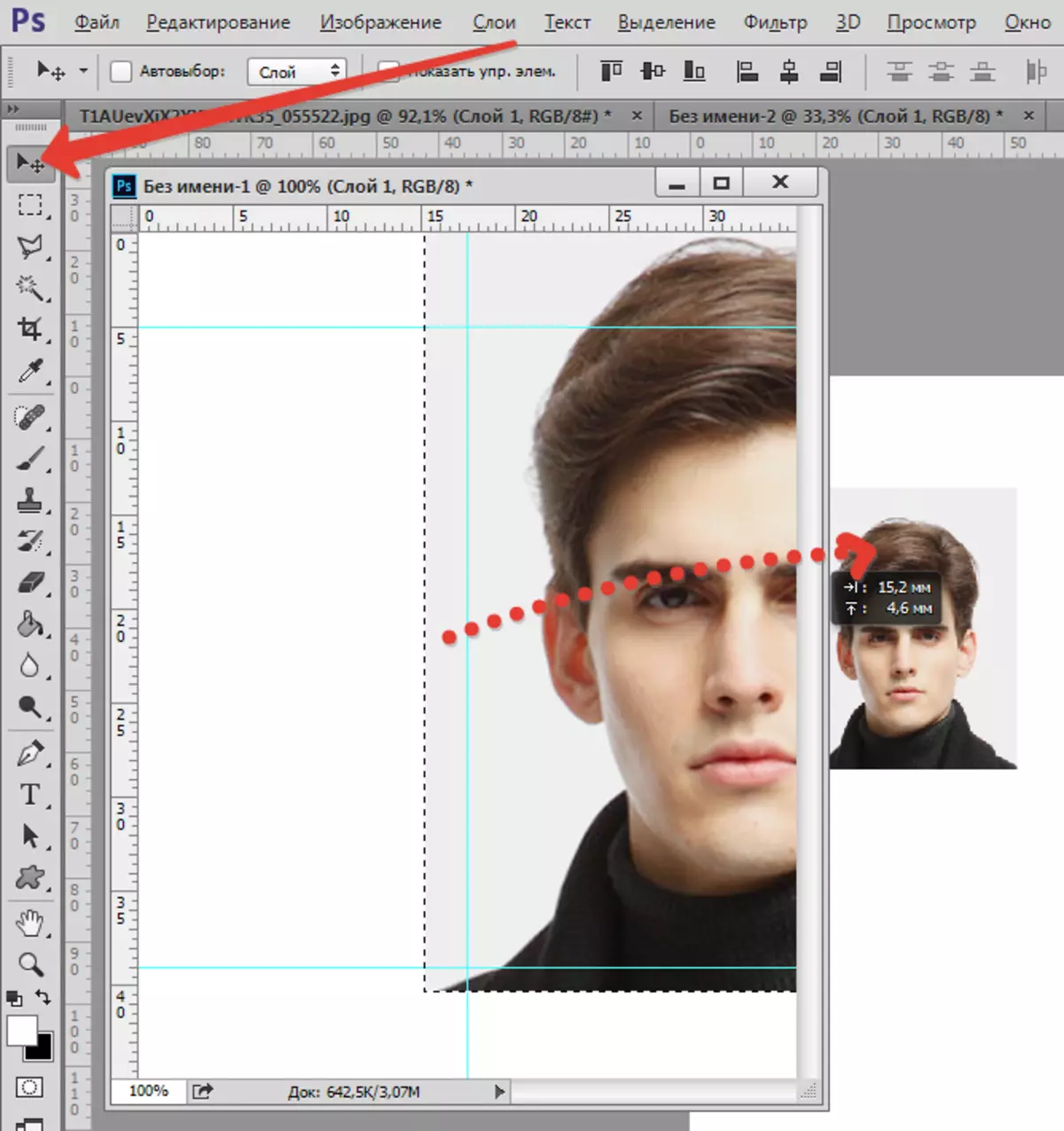
- タブバックを取り付け、ドキュメントA6に進み、スナップショットでレイヤーをキャンバスの角度に移動し、カットの間隔を残します。
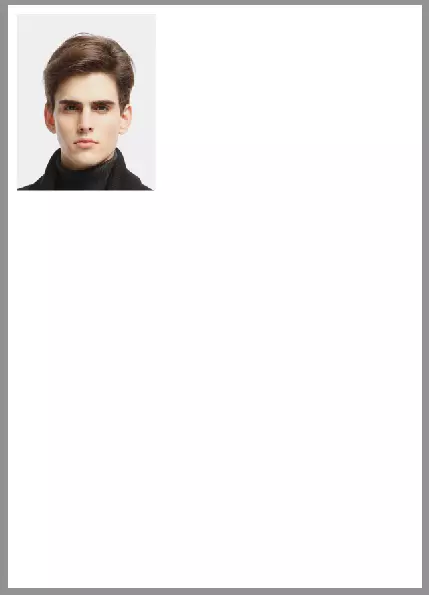
- それからメニューに行きます"意見"そしてオンになる「補助要素」と「高速ガイド」.
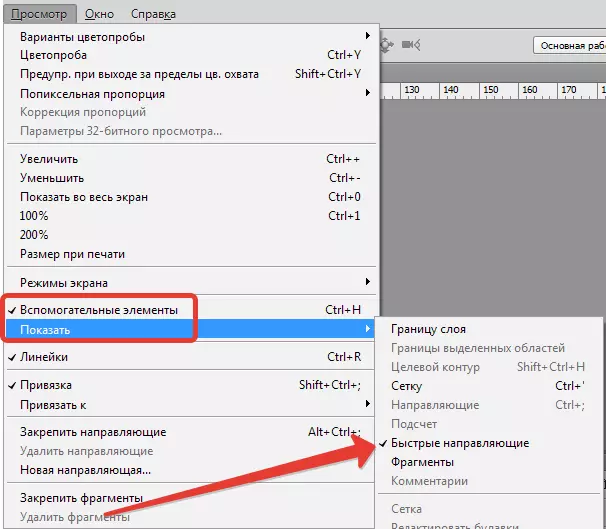
- Ready Snapshotを重複する必要があります。写真付きのレイヤーにいる、クランプ額面。そして下または右を引く。この場合、ツールを起動する必要があります。"動き".
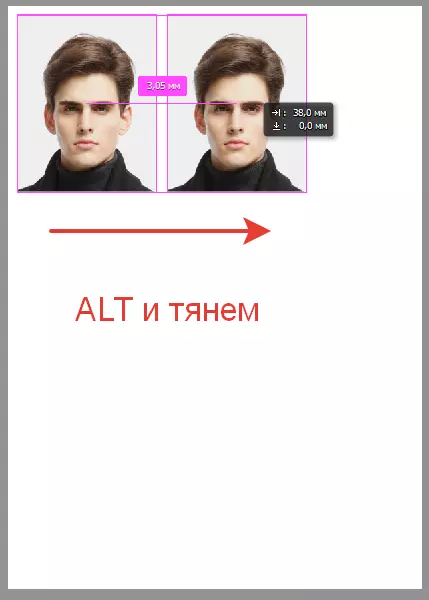
それで、6部のコピーを配置してください。
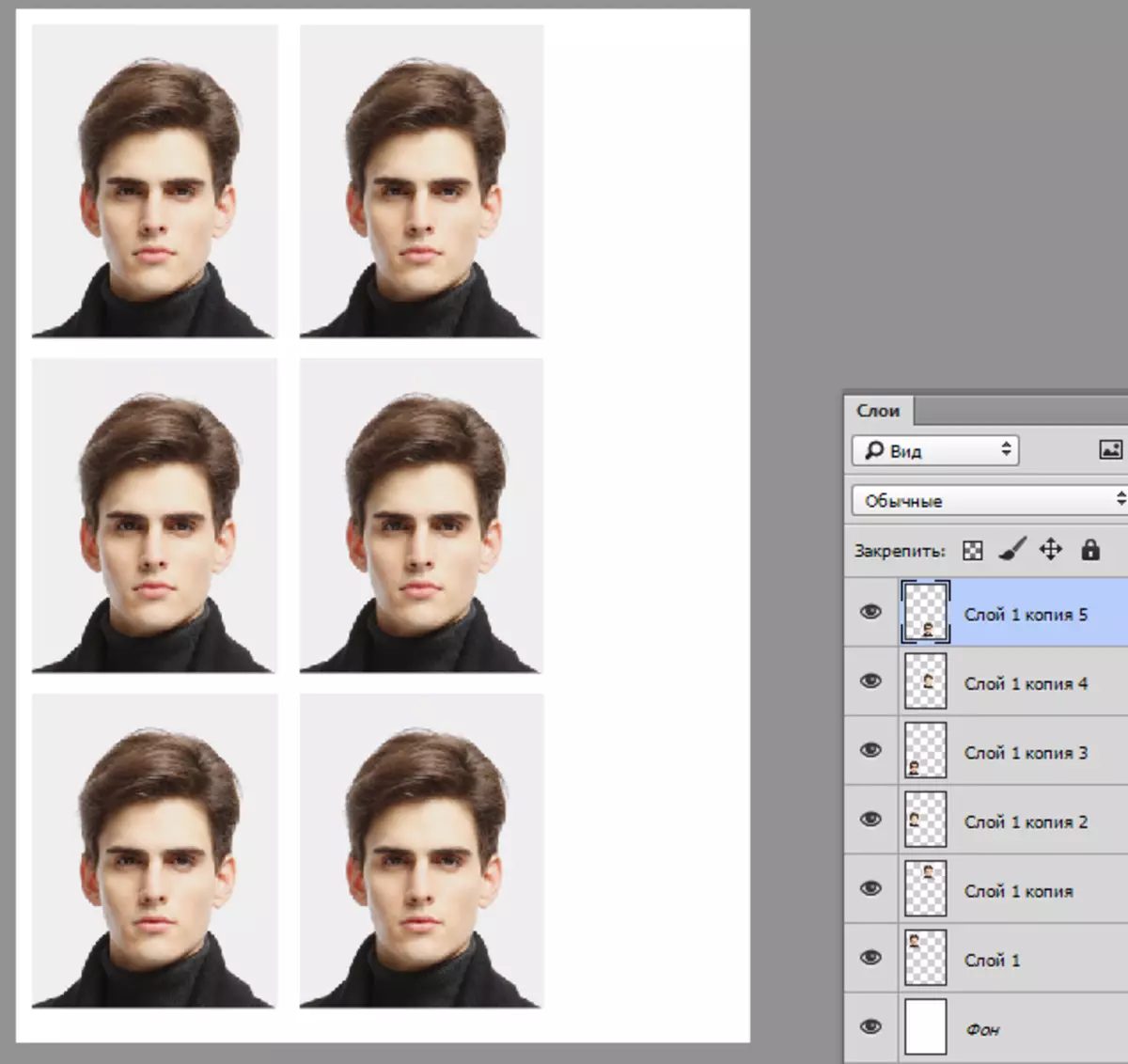
文書をJPEG形式で保存し、170~220 g / m 2の密度で紙の上に紙に印刷するだけです。
続きを読む:Photoshopで写真を保存する方法。
今、あなたはPhotoshopで写真3x4を作る方法を知っています。私たちはロシアのパスポートの写真を作成するためのワークピースを作成しました。必要ではなく撮影しました。
